在线制图工具
我们可能会接触到很多的绘图工具,有客户端版本APP,在线绘制的工具版本每个制图工具的功能大同小异,但是可以从用户使用功能是否强大,体验什么流畅来进行比较.
下面小编为您介绍一款在线制图工具-Freedgo,无论从用户体验还是价格上都具体很好的表现.
其主要特点有:
- 拥有专业制图工具的强大功能,丰富的图形样式,自定义形状,自动手绘模式
- 拥有多种类型的图形,包含UML,云架构设计,平面图设计,网络图,流程图,示意图,组织机构,思维导图等等.
- 数据存储云上存储,历史数据版本控制。
- 只要有网络,云端编辑,电脑,手机,pad共享
- 实用的快捷操作,一键切换样式
- 拥有大量的工具制图图例,启发用户创作
- 用户协作,用户分享.
就使用上有一些基本操作和使用技巧,小编详细的给大家介绍一下:
首先打开首页(https://www.freedgo.com) -> 点击顶部 在线绘图,进行编辑区域.
下面针对基本操作简单说明:
新建一个图形文件
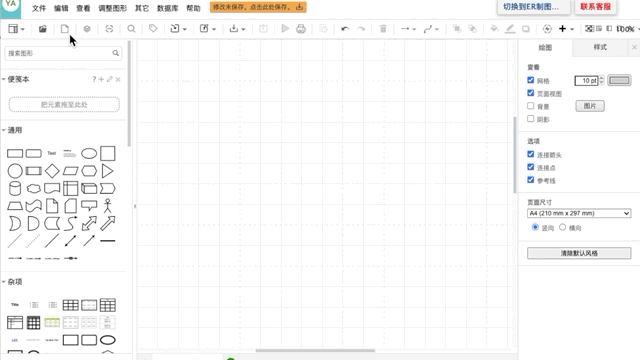
创建空白图形或从一个模板中选择自己想要的图形,一键生成
Freedgo Design提供快捷的方式新建图形
- 创建空白图形
- 根据图例创建
打开图形文件
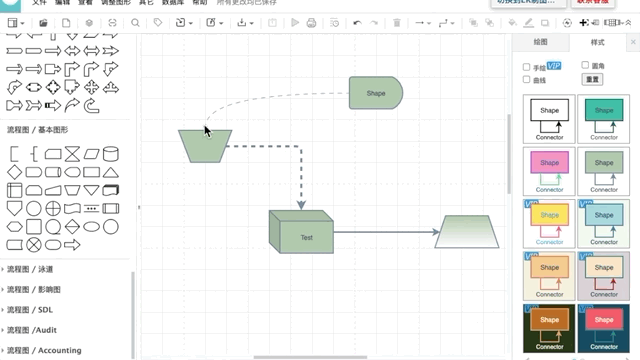
打开之前已经编辑过的图形,这些图形都保存在云端,不会丢失
两种方式打开文件进行编辑页面
通过:
- 双击对应的图形
- 单击图形,选择
打开
创建一个形状
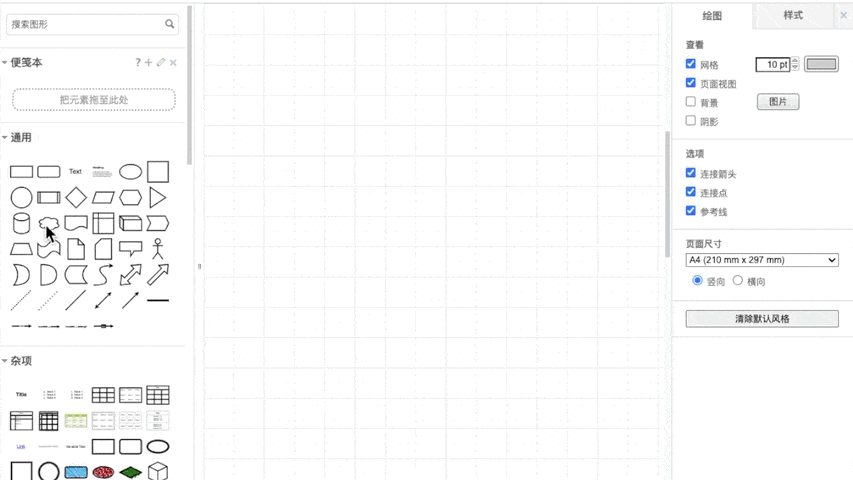
选择合适的形状,从图库拖拽图形到画布中.
- 让形状使用起来更智能
当我们单击形状的后会出现绿色的箭头,点击箭头后可以选择系统预设的形状.选择更多的形状
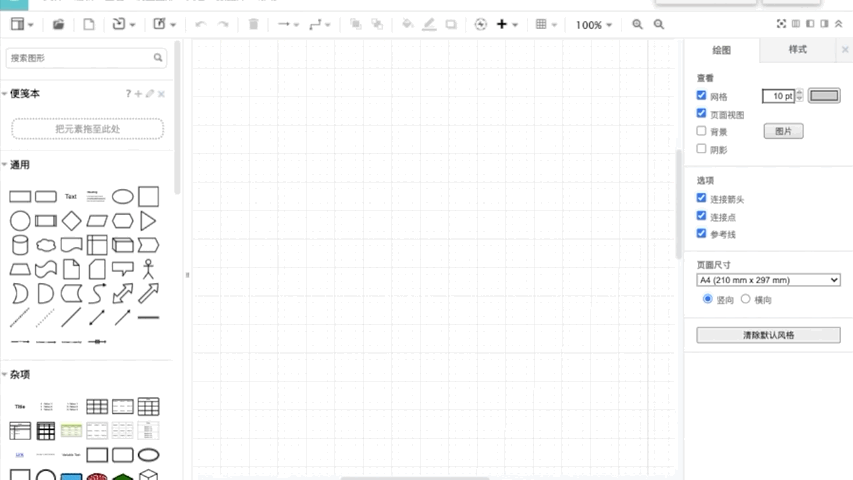
使用形状库快速将所需的形状拖放到画布上。要查找更多形状,请单击+ 更多图形.完善您的形状
- 对应的图形,进入编辑区域设置图形的说明和标签。
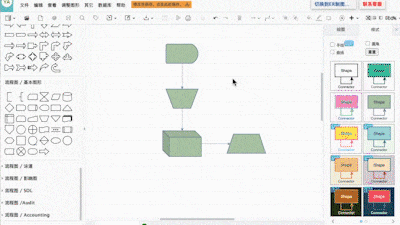
- 轻松更改图形颜色,设置图形的样式
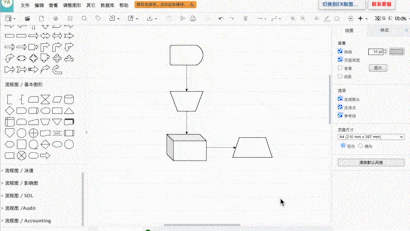
- 自定义连接线的样式 更改图形连接线的样式,可以是直角、曲线不同风格的样式。
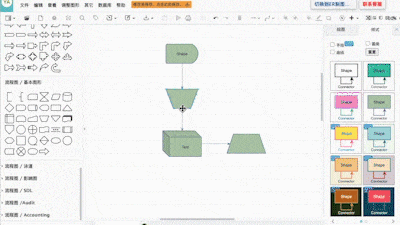
- 让连接线动起来,箭头流动效果,特别是涉及流程相关增强图形的效果
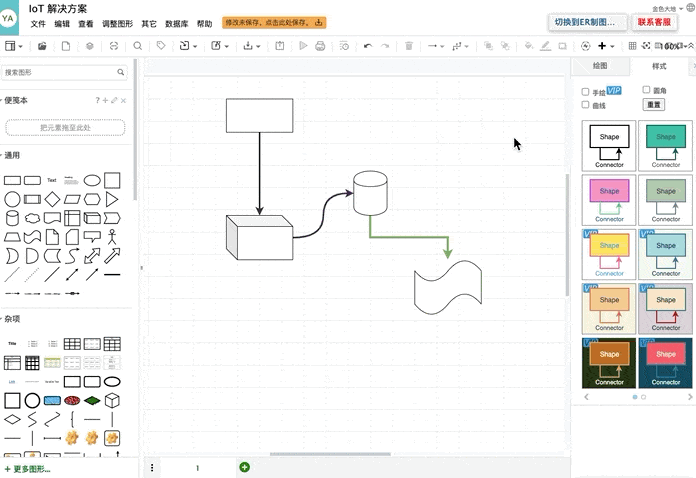
保存文件
- 点击”保存”,您创建的图形文件将被云端保存,保证不丢失同时又保存历史记录
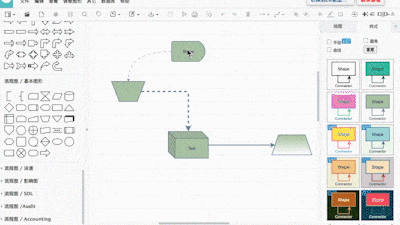
手绘图形
手绘图形效果,人性化具有亲和力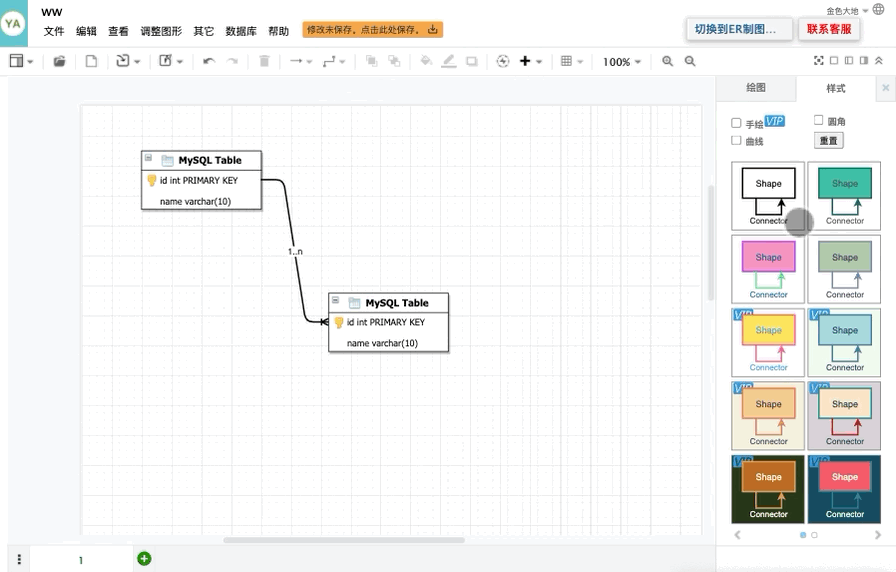
自由画图
可以自由绘制自己想要的图形,满足自己的要求,发挥灵感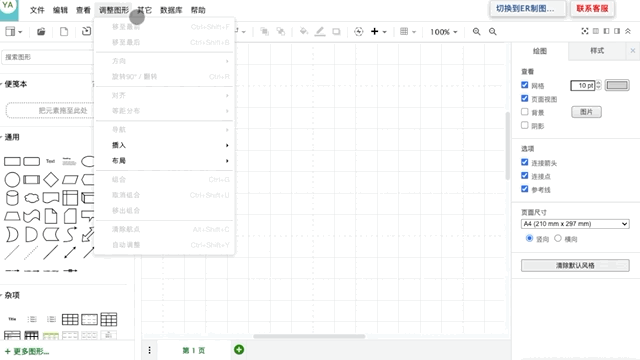
预览你的作品
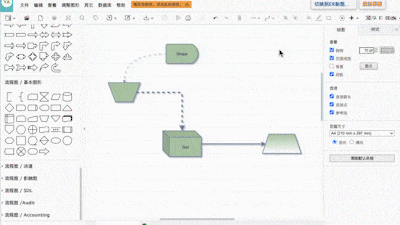
随时查看您的作品的整体面貌
分享您的作品
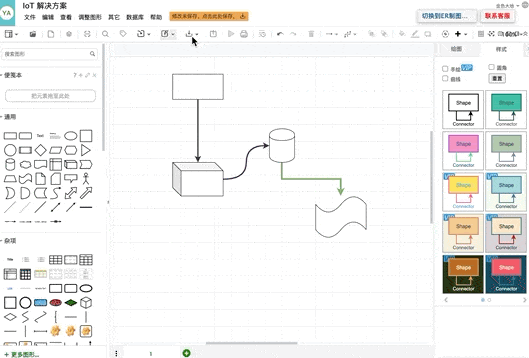
利用多种方式安全地共享图表, 发送可共享链接,可嵌入HTML, 图片等